我们在网上看到的非常好看的图片并不全部都是纯天然没有修改的照片,都或多或少的p过,就像是艺术照,拍出来那么好看其实是经过修剪之后才变得那么好看,比如我们拍人像总需要磨皮,那样会显得你的皮肤非常好。而小编给大家带来的Topaz DeNoise AI则是一款非常优秀的人工智能磨皮降噪工具,它能够将照片的噪点降到最低,让你在无论是什么环境,什么光线下拍照,它的降噪效果都是非常好,像是你的镜头升级了一样。当您拍摄快速动作镜头,夜间图像或任何其他需要高ISO的情况时,您将能够获得更高质量的结果。使用小编带来的这款软件,能够然你无论在什么时候都能够获得最高像素质量的照片。总之,如果你对你的照片要求很高的话,或者想要一个质量非常好的一个照片,那么这款Topaz DeNoise AI是你不可或缺的一个软件,有需要的朋友们可不要错过了!

2、突破性的技术:十年来,降噪技术已经基本相同,只是在这里和那里进行了微小的渐进式改进。 (我们知道 – 我们制作了一个!)
3、这款软件是不同的:我们提供了数百万个噪声/清晰图像的算法,直到它真正了解了什么是噪声以及如何最好地去除它。
4、恢复真实的细节:检查整个图像并从整体上确定该照片中细节和噪点之间的差异。 (其他NR工具只关注像素级细节。)在了解了特定图像的噪声与细节之后,它可以从噪声中恢复了大量细节。
5、Lightroom vs DeNoise AI:当您在结果中需要像素级完美时,提供当前可用的绝对最佳质量。像Lightroom这样的现有降噪工具可以为您提供一个选择:保持一些噪音或删除一些细节。 软件的技术让您可以充分利用这两个方面:在实际加强细节的同时消除噪音。
6、新选项在打开图像时应用“自动”模式已添加到首选项窗口
7、当前文件名显示在标题栏中
8、AI Clear控件和模型已添加到应用程序
9、新的“自动”按钮可扫描图像并将控制值设置为建议水平
10、新的“重置”按钮将控制值设置回初始值
11、现在将记住在“将图像另存为”中所做的选择
使用该程序机器学习来消除图像中的噪点,同时保留细节以获得清晰,清晰的结果。无论您是使用高ISO拍摄还是在低光照条件下拍摄,软件都会更正您的图像,而不会删除图像中的任何重要信息或图案。软件可以作为独立应用程序或插件启动。
2.)我应该用它做什么?
噪声最常见于使用高ISO或在低光条件下拍摄的图像中。但是,噪声也可以在各种图像条件下找到,因此一个很好的噪声消除应用程序是每个摄影师工具箱中必不可少的工具。
3.)软件支持哪些文件类型?
支持的文件类型:
巴纽
.TIFF
.JPEG
生的
4.) 如何在软件中使用滑块?
噪音等级:噪音等级确定软件应该尝试从图像中删除多少噪音。
增强清晰度将锐化图像中的细节。消除噪点有时会使图像中的细节变得柔和,这使您可以在处理图像后保持清晰度。
如果看起来过度校正了图像,则“还原细节”允许您细化图像的细节以获得更逼真的外观。
5.)什么时候应该在我的工作流程中使用这款程序?
为了获得最佳效果,您应该在编辑过程的最初阶段使用软件。我们发现消除噪音作为第一步不仅有利于后续工作流程,而且因为在大多数编辑过程完成后消除噪音可能会导致意外结果,因为它会尝试处理图像中的各种编辑调整。
6.)该程序是一个插件还是独立的。
既可以用作插件,也可以用作独立的。
7.)如何通过Lightroom访问软件?
可以通过Lightroom使用,您只需将软件的设置为外部编辑器即可。按照以下说明::
- 参考→外部编辑
- 在Additional External Editor部分中,在预设下,请选择并搜索。一旦选择了应用程序(确保它是实际图标而不是整个文件夹)。
- 接下来单击预设下拉菜单并选择“将当前设置保存为新预设”并输入名称DeNoise AI。
现在您已将软件设置为外部编辑器,只需右键单击“编辑”→“DeNoise AI”→“编辑副本”
注意::要保存回Lightroom,您必须“文件→保存”才能保存。不要使用“另存为”选项。
8)。 为什么软件处理需要这么长时间?
软件使用资源密集型AI技术,该技术本身需要很长时间来分析和纠正您通过应用程序处理的每个图像。
9.)。 如何避免对预览图像进行如此多的重新计算?
我们提供了一个工具,可让您选择何时处理预览图像。为“自动更新预览”选项选择“否”。在此之后,只需单击“更新预览”按钮即可重新处理图像。
10.)为什么软件不是像其他AI产品那样的批处理产品?
从图像中去除噪声是用户必不可少的工具,对大多数艺术家来说是常规步骤。然而,它也是对每个图像唯一的过程,并且可能对一个图像起作用的过程可能不适用于另一个图像。我们的其他批处理工具是在正常编辑工作流程之外,例如放大或jpeg质量改进,因此有必要使用那些通常不必为每个图像单独调整的操作工具。

功能特殊
1、在任何光线下拍摄任何地方:降噪效果非常好,就像镜头升级一样。当您拍摄快速动作镜头,夜间图像或任何其他需要高ISO的情况时,您将能够获得更高质量的结果。使用这款软件可以帮助您在任何情况下创建像素完美的照片。2、突破性的技术:十年来,降噪技术已经基本相同,只是在这里和那里进行了微小的渐进式改进。 (我们知道 – 我们制作了一个!)
3、这款软件是不同的:我们提供了数百万个噪声/清晰图像的算法,直到它真正了解了什么是噪声以及如何最好地去除它。
4、恢复真实的细节:检查整个图像并从整体上确定该照片中细节和噪点之间的差异。 (其他NR工具只关注像素级细节。)在了解了特定图像的噪声与细节之后,它可以从噪声中恢复了大量细节。
5、Lightroom vs DeNoise AI:当您在结果中需要像素级完美时,提供当前可用的绝对最佳质量。像Lightroom这样的现有降噪工具可以为您提供一个选择:保持一些噪音或删除一些细节。 软件的技术让您可以充分利用这两个方面:在实际加强细节的同时消除噪音。
6、新选项在打开图像时应用“自动”模式已添加到首选项窗口
7、当前文件名显示在标题栏中
8、AI Clear控件和模型已添加到应用程序
9、新的“自动”按钮可扫描图像并将控制值设置为建议水平
10、新的“重置”按钮将控制值设置回初始值
11、现在将记住在“将图像另存为”中所做的选择
使用说明
1.)什么是DeNoise AI?使用该程序机器学习来消除图像中的噪点,同时保留细节以获得清晰,清晰的结果。无论您是使用高ISO拍摄还是在低光照条件下拍摄,软件都会更正您的图像,而不会删除图像中的任何重要信息或图案。软件可以作为独立应用程序或插件启动。
2.)我应该用它做什么?
噪声最常见于使用高ISO或在低光条件下拍摄的图像中。但是,噪声也可以在各种图像条件下找到,因此一个很好的噪声消除应用程序是每个摄影师工具箱中必不可少的工具。
3.)软件支持哪些文件类型?
支持的文件类型:
巴纽
.TIFF
.JPEG
生的
4.) 如何在软件中使用滑块?
噪音等级:噪音等级确定软件应该尝试从图像中删除多少噪音。
增强清晰度将锐化图像中的细节。消除噪点有时会使图像中的细节变得柔和,这使您可以在处理图像后保持清晰度。
如果看起来过度校正了图像,则“还原细节”允许您细化图像的细节以获得更逼真的外观。
5.)什么时候应该在我的工作流程中使用这款程序?
为了获得最佳效果,您应该在编辑过程的最初阶段使用软件。我们发现消除噪音作为第一步不仅有利于后续工作流程,而且因为在大多数编辑过程完成后消除噪音可能会导致意外结果,因为它会尝试处理图像中的各种编辑调整。
6.)该程序是一个插件还是独立的。
既可以用作插件,也可以用作独立的。
7.)如何通过Lightroom访问软件?
可以通过Lightroom使用,您只需将软件的设置为外部编辑器即可。按照以下说明::
- 参考→外部编辑
- 在Additional External Editor部分中,在预设下,请选择并搜索。一旦选择了应用程序(确保它是实际图标而不是整个文件夹)。
- 接下来单击预设下拉菜单并选择“将当前设置保存为新预设”并输入名称DeNoise AI。
现在您已将软件设置为外部编辑器,只需右键单击“编辑”→“DeNoise AI”→“编辑副本”
注意::要保存回Lightroom,您必须“文件→保存”才能保存。不要使用“另存为”选项。
8)。 为什么软件处理需要这么长时间?
软件使用资源密集型AI技术,该技术本身需要很长时间来分析和纠正您通过应用程序处理的每个图像。
9.)。 如何避免对预览图像进行如此多的重新计算?
我们提供了一个工具,可让您选择何时处理预览图像。为“自动更新预览”选项选择“否”。在此之后,只需单击“更新预览”按钮即可重新处理图像。
10.)为什么软件不是像其他AI产品那样的批处理产品?
从图像中去除噪声是用户必不可少的工具,对大多数艺术家来说是常规步骤。然而,它也是对每个图像唯一的过程,并且可能对一个图像起作用的过程可能不适用于另一个图像。我们的其他批处理工具是在正常编辑工作流程之外,例如放大或jpeg质量改进,因此有必要使用那些通常不必为每个图像单独调整的操作工具。
∨ 展开

 全面战争三国破解补丁全DLC解锁补丁(附破解教程)
全面战争三国破解补丁全DLC解锁补丁(附破解教程)
 仁王2完全版破解补丁
仁王2完全版破解补丁
 GEditor(女娲设计器)v3.0绿色版
GEditor(女娲设计器)v3.0绿色版
 TEVI游戏修改器3DM版 V1.0 最新免费版
TEVI游戏修改器3DM版 V1.0 最新免费版
 同花顺v7.9.1.5远航官方版
同花顺v7.9.1.5远航官方版
 事考帮v3.0.0.26电脑版
事考帮v3.0.0.26电脑版
 三国志2达人版加血条 PC免费版
三国志2达人版加血条 PC免费版
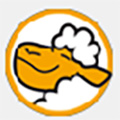 clonecdv5.3.1.4中文特别版(附破解补丁)
clonecdv5.3.1.4中文特别版(附破解补丁)
 美图秀秀PC破解版2022 V6.5.7.0 吾爱破解版
美图秀秀PC破解版2022 V6.5.7.0 吾爱破解版
 Retouch4me AI 11合1套装 V2023 中文破解版
Retouch4me AI 11合1套装 V2023 中文破解版
 Portraiture4完美中文汉化破解版 V4.0.3 最新免费版
Portraiture4完美中文汉化破解版 V4.0.3 最新免费版
 美图秀秀破解版吾爱破解2022电脑版 v.6.4.0.2绿色版
美图秀秀破解版吾爱破解2022电脑版 v.6.4.0.2绿色版
 剪映电脑版 V3.1.0.8712 官方PC版
剪映电脑版 V3.1.0.8712 官方PC版
 Naifu(二次元AI绘画生成器) V2022 最新版
Naifu(二次元AI绘画生成器) V2022 最新版
 Beauty Box插件v4.2.3汉化破解版(免序列号)
Beauty Box插件v4.2.3汉化破解版(免序列号)
 Disco Diffusion 5离线版 V3.5 本地运行版
Disco Diffusion 5离线版 V3.5 本地运行版